Cómo cambiar el correo electrónico del administrador en WordPress
Publicado: 2022-04-28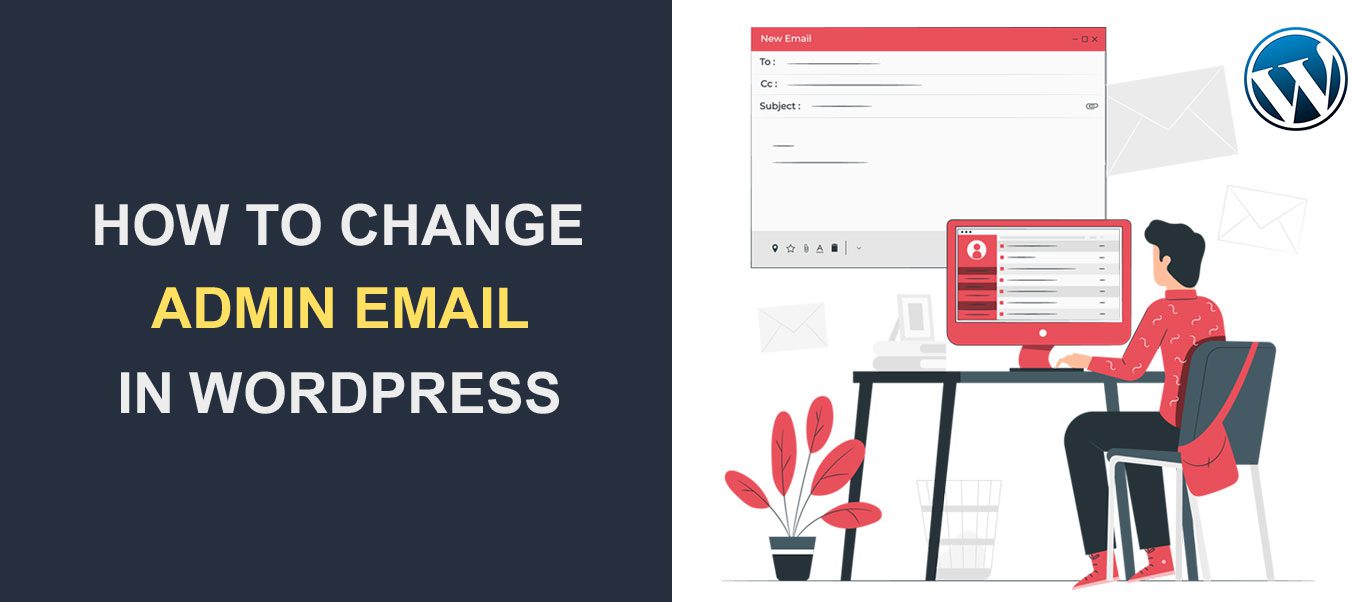 ¿Quieres cambiar el correo electrónico de administrador de tus sitios de WordPress? Hay un par de razones que pueden requerir que actualice su correo electrónico en WordPress.
¿Quieres cambiar el correo electrónico de administrador de tus sitios de WordPress? Hay un par de razones que pueden requerir que actualice su correo electrónico en WordPress.
WordPress usa su correo electrónico de administrador para enviar notificaciones importantes sobre su sitio web, así como actualizaciones de seguridad de WordPress . De forma predeterminada, este correo electrónico es el que proporciona al instalar WordPress.
Si perdió el acceso a la dirección de correo electrónico que usó en su instalación de WordPress, o si tiene un nuevo correo electrónico profesional para su sitio, es posible que desee cambiar su correo electrónico de administrador.
En esta guía, explicaremos algunos de los escenarios que requieren cambiar el correo electrónico del administrador y luego le mostraremos diferentes métodos para lograrlo en su sitio web.
Contenido:
- ¿Razones para cambiar el correo electrónico de administración de WordPress?
- Cómo cambiar el correo electrónico del administrador en WordPress
- Cambiar correo electrónico desde el panel de administración de WP
- Usando phpMyAdmin
- Conclusión
¿Razones para cambiar la dirección de correo electrónico del administrador?
Hay diferentes razones por las que puede considerar cambiar su correo electrónico de administrador de WordPress. Algunas de las razones incluyen:
Violación de la seguridad
Si su sitio ha sido pirateado, es posible que los atacantes hayan obtenido acceso a su dirección de correo electrónico. Para recuperar el acceso y proteger su sitio, deberá cambiar su dirección de correo electrónico de administrador a través de phpMyAdmin.
Actualizar a un correo electrónico profesional
Supongamos que acaba de recibir un correo electrónico profesional que representa a su empresa y esta dirección de correo electrónico termina con su nombre de dominio. Puede considerar cambiar su correo electrónico de administrador para que se vea profesional en boletines de correo electrónico y publicaciones de blog. Esto es especialmente útil si envía correos electrónicos transaccionales, ya que le ayuda a generar confianza con sus clientes.
cambio de marca
Si está cambiando la marca, especialmente si cambia el nombre de su empresa en el proceso, es posible que deba usar una nueva dirección de correo electrónico que represente su nueva marca.
Acceso perdido a su cuenta de correo electrónico
Si pierde el acceso a su dirección de correo electrónico, no podrá recibir notificaciones entrantes de WordPress o un enlace de restablecimiento de contraseña. Para solucionar esto, debe cambiar el correo electrónico del administrador a una dirección a la que tenga acceso.
Tuviste un desarrollador que configuró tu sitio web
Si un desarrollador lo ayudó a configurar su sitio web, puede usar su dirección de correo electrónico para configurarlo, a la que usted no tiene acceso. Entonces, para tener un control completo sobre su sitio web, debe cambiar el correo electrónico del administrador a su dirección de correo electrónico.
Cómo cambiar el correo electrónico del administrador en WordPress
En esta sección, le mostraremos varias formas de realizar este cambio. El método que elija dependerá de si puede recibir correos electrónicos de WordPress o si tiene acceso a su panel de administración.
Cambie el correo electrónico del administrador desde el panel de administración del sitio
El método para cambiar su correo electrónico de administrador desde el panel de administración es el más preferido. Esto se debe a que es apto para principiantes. WordPress proporciona tres formas de lograr esto en su tablero;
- Desde la configuración de WordPress
- Uso de complementos de WordPress
- Actualizar perfil de usuario
Configuración de WordPress
Primero, inicie sesión en su panel de WordPress y luego vaya a Configuración >> General para acceder a la página de configuración de sus sitios.
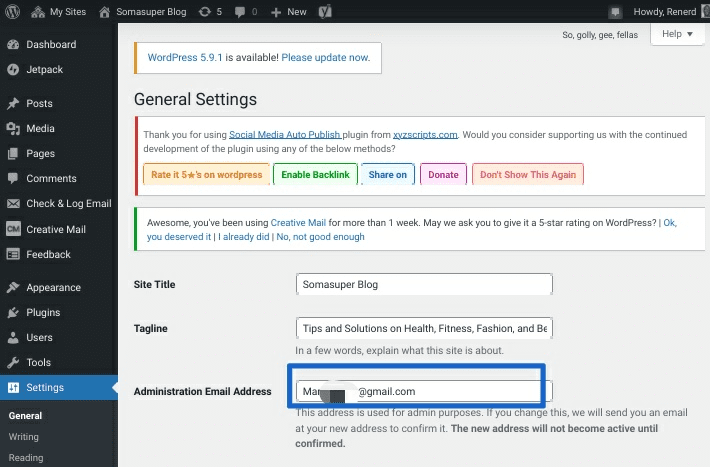
En la pantalla de configuración, encontrará información básica sobre su sitio, como el título de su sitio y el correo electrónico del administrador. Para cambiar la dirección de correo electrónico de administración, haga clic en el cuadro de texto junto a ella.
Después de eso, elimine la entrada anterior y agregue su nueva dirección de correo electrónico. Por último, haga clic en Guardar cambios .
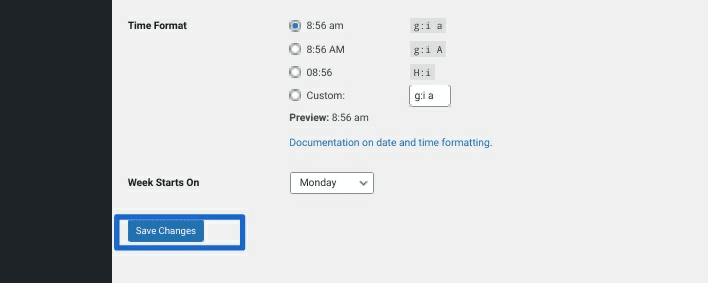
Nota al margen: WordPress necesita confirmar la dirección enviando un enlace de confirmación a su correo electrónico. Si no puede confirmar el enlace, la nueva dirección de correo electrónico estará en un estado de cambio pendiente.
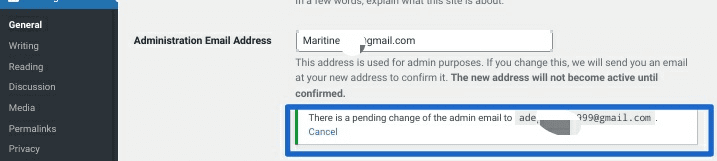
Busque en su bandeja de entrada el mensaje de confirmación de WordPress y confirme los cambios. Pero si no puede encontrar el correo electrónico en su bandeja de entrada, es posible que haya sido enviado a su carpeta de correo no deseado.
Una vez que se confirmen los cambios, notará el cambio en su dirección de correo electrónico administrativa.
Cambiar el correo electrónico del administrador sin confirmación usando complementos
Si no puede recibir el correo electrónico de confirmación de WordPress, es posible que su servidor de correo electrónico esté defectuoso. Recomendamos consultar esta guía para corregir los problemas de envío de correos electrónicos de WordPress.
Sin embargo, puede omitir la parte de confirmación utilizando un complemento para cambiar el correo electrónico del administrador.
Para usar el método de complemento, inicie sesión en su panel de WP y luego vaya a Complementos >> Agregar nuevo. En el cuadro de búsqueda, busque "Cambiar correo electrónico de administrador".

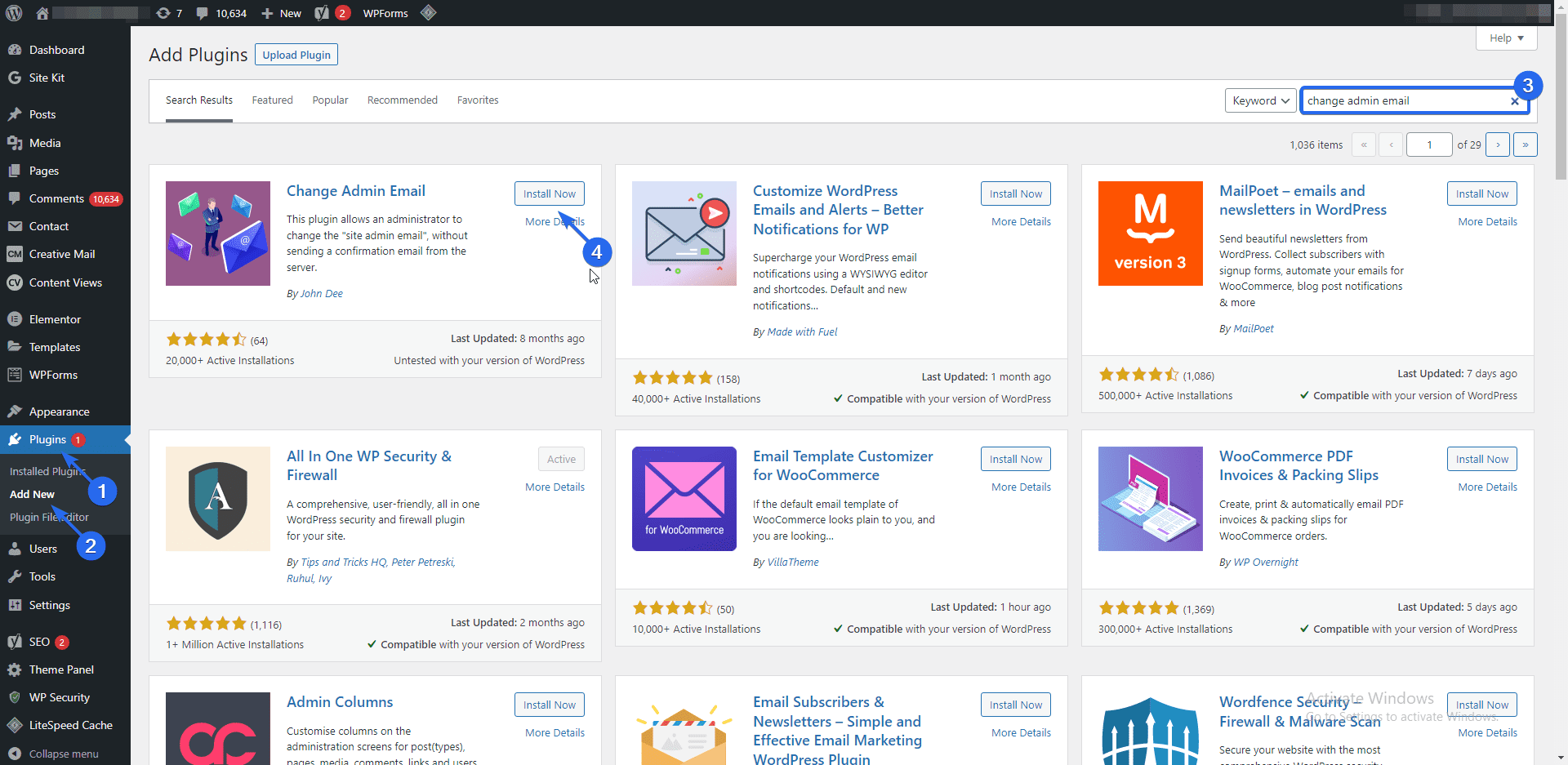
Haga clic en el botón Instalar ahora junto al complemento y luego actívelo después de que se complete la instalación.
Después de activar el complemento, puede ir a Configuración >> General y cambiar la dirección de correo electrónico del administrador como se muestra en el método anterior.

Verá un botón de correo electrónico de prueba debajo del campo de dirección de correo electrónico. Haga clic en él después de ingresar la nueva dirección de correo electrónico en el formulario. Esto evitará la necesidad de confirmación de la dirección de correo electrónico.
Actualizar perfil de cuenta de administrador
Si tiene más de un usuario administrador en su sitio web de WordPress y desea cambiar la dirección de correo electrónico de otros usuarios, puede hacerlo desde el panel "Usuarios".
Para esto, inicie sesión en su panel de administración y luego vaya a Usuarios >> Todos los usuarios. Esto mostrará todos los usuarios en su sitio web.
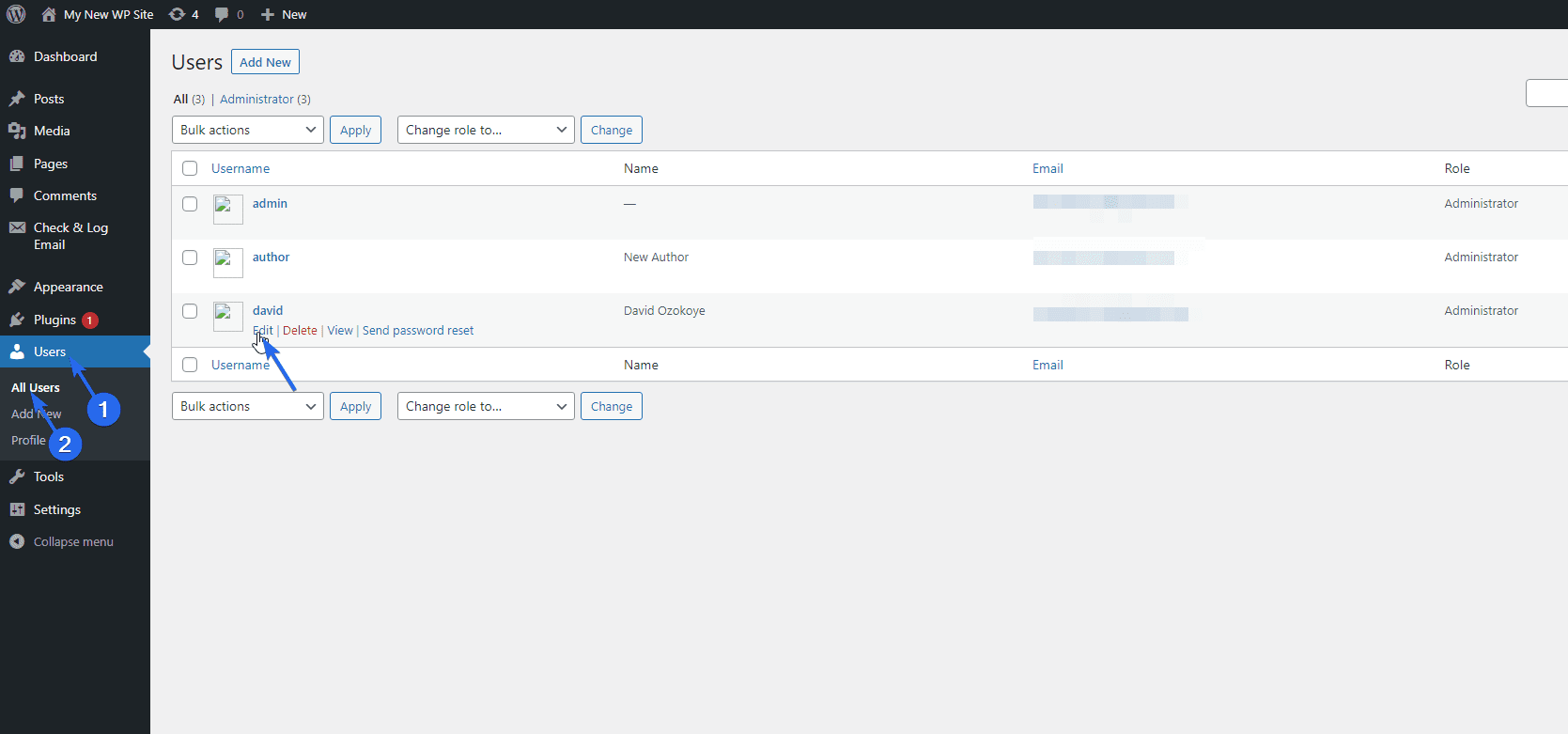
Para editar la información del usuario, coloque el cursor sobre el usuario cuyo correo electrónico desea actualizar y haga clic en Editar para cambiar los detalles de la cuenta de usuario.
En la página de perfil de usuario, desplácese hacia abajo hasta la sección "Información de contacto" e ingrese la nueva dirección de correo electrónico en el campo "Correo electrónico".
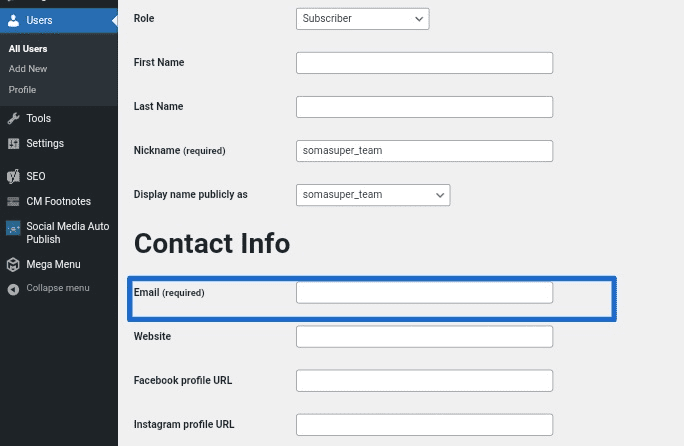
Una vez que haya cambiado su dirección de correo electrónico de administrador de WordPress, desplácese hacia abajo y haga clic en el botón Actualizar usuario .

Si tiene más usuarios, puede usar el mismo método para cambiar el correo electrónico del administrador para otros usuarios. Para efectuar el cambio, el usuario deberá confirmar su dirección de correo electrónico haciendo clic en el botón de confirmación en el correo electrónico enviado por WordPress.
Cambiar el correo electrónico del administrador usando phpMyAdmin
Si no tiene acceso a su panel de WordPress, puede cambiar fácilmente el correo electrónico del administrador desde phpMyAdmin en el panel de su cuenta de alojamiento de WordPress.
Debe tener acceso a su tablero de hosting o cPanel para usar este método.
Para iniciar sesión en cPanel, debe conocer su URL de inicio de sesión, nombre de usuario y contraseña de cPanel. Puede obtener estos detalles de su proveedor de alojamiento si no los tiene.
Desde la página de inicio de cPanel, vaya a la sección "Bases de datos" y haga clic en phpMyAdmin.

En el tablero de phpMyAdmin, seleccione la base de datos de su sitio de WordPress de la lista de bases de datos.

Dentro de esta base de datos, busque la tabla que termina con "opciones".
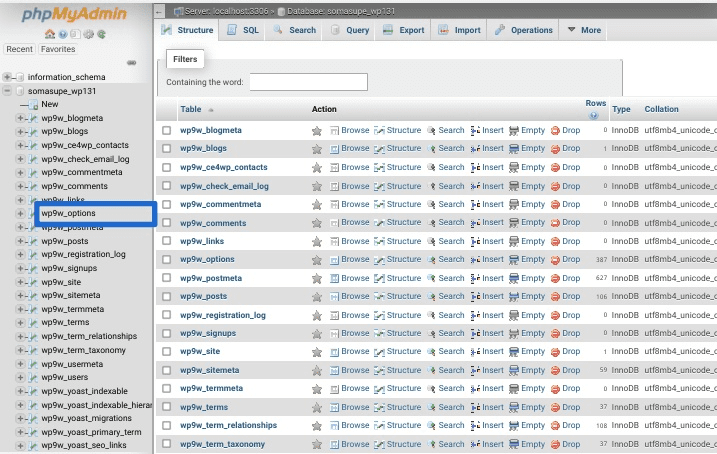
Ahora, haga clic en la tabla de "opciones" para abrirla. Debajo de la columna "option_name", busque "Admin Email " y haga clic en el botón Editar en el lado izquierdo de la fila de la tabla.
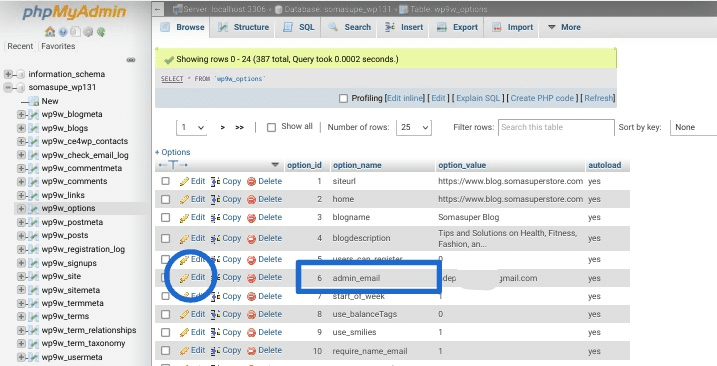
Accederá a una nueva ventana donde puede cambiar su dirección de correo electrónico como se muestra a continuación. Reemplace el correo electrónico anterior con su nueva dirección de correo electrónico.
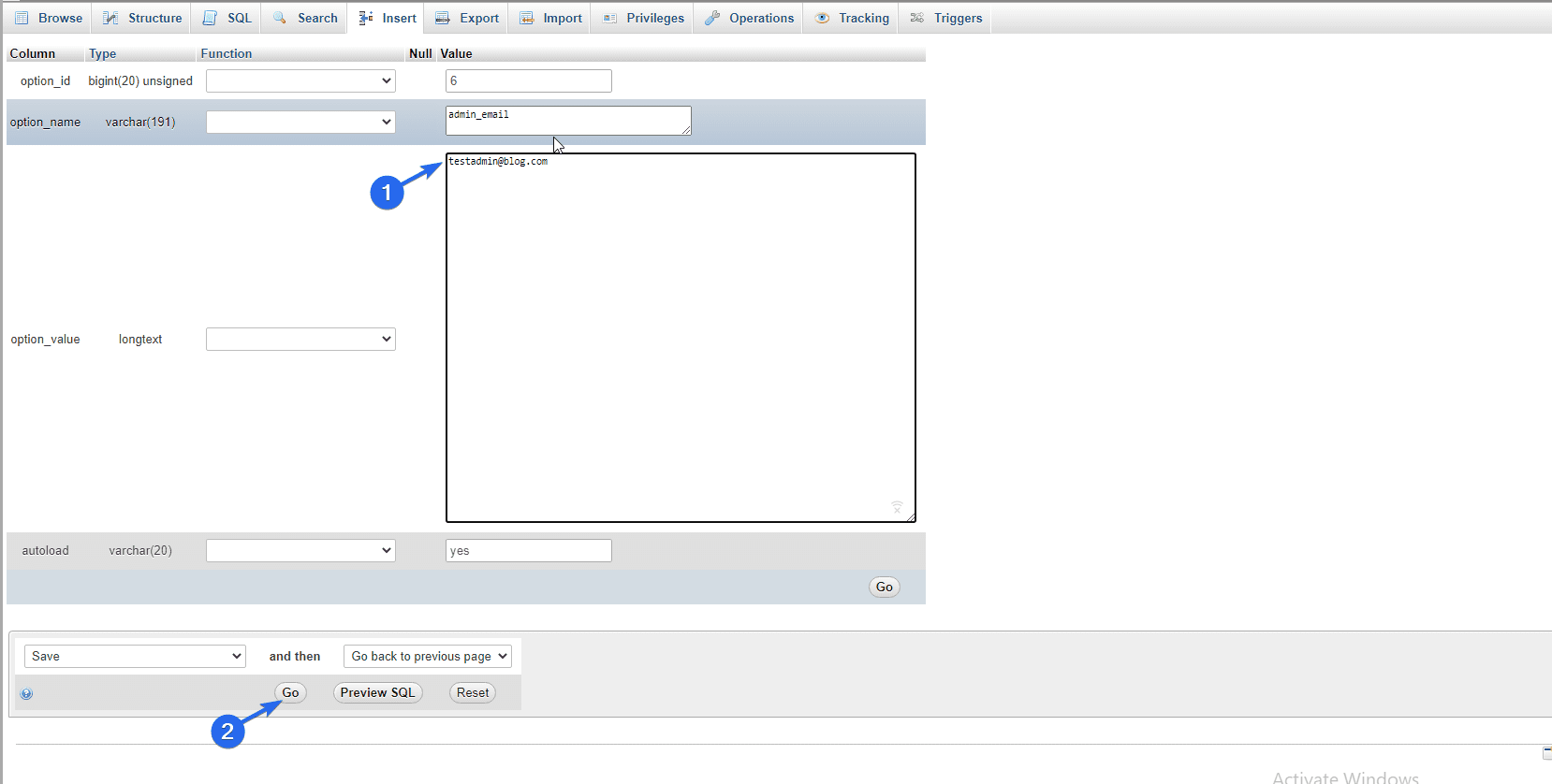
Una vez que haya cambiado la dirección de correo electrónico de WordPress, puede guardar los cambios haciendo clic en el botón Ir .
Esto guardará sus cambios. Finalmente, puede salir de cPanel y comenzar a recibir nuevos correos electrónicos de WordPress utilizando la nueva dirección de correo electrónico.
Conclusión
Cambiar el correo electrónico del administrador puede ser necesario cuando cambia de marca o pierde el acceso al correo electrónico anterior. En esta guía, lo guiamos a través de varias opciones disponibles para hacer esto, que son:
- Para cambiarlo desde el panel de administración y
- Para cambiarlo desde phpMyAdmin.
También le mostramos cómo omitir el enlace de confirmación necesario para actualizar su correo electrónico de administrador. Si bien esto funciona, recomendamos solucionar el problema de correo electrónico que no se envía en su sitio de WordPress.
Si su sitio fue violado, lo que lo llevó a cambiar el correo electrónico del administrador, también puede considerar otras medidas de seguridad de WordPress para mantener su sitio web a salvo de futuros compromisos.
